
时间:2021-12-25 04:19:48 来源:www.win10xitong.com 作者:win10
我们不管是办公,还是娱乐,大部分用户都是用的是win10系统,如今有一位用户遇到了win10系统如何添加和删除用户的问题,有不少对系统很了解的网友,也许都不太会解决这个win10系统如何添加和删除用户的问题。如果你很着急,身边又暂时找不到人可以处理win10系统如何添加和删除用户的问题,可以试试小编的办法:1、jpg" />2、html">就行了。下面我们就结合上相关图片,给大家详细描述win10系统如何添加和删除用户的完全处理法子。
添加用户:
1.右键单击“我的电脑”,然后选择“管理”。

2.展开本地用户和组,然后展开用户。
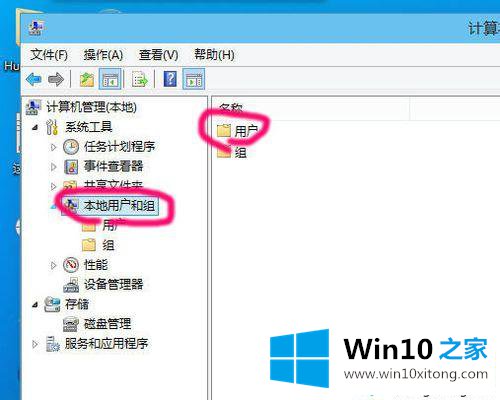
3.在这里,您可以看到系统中有哪些用户。

4.然后在空白处,右键单击并选择“新用户”。

5.输入新用户的用户名和密码。建议只选择下面的“密码永不过期”,然后单击“确定”添加新用户。
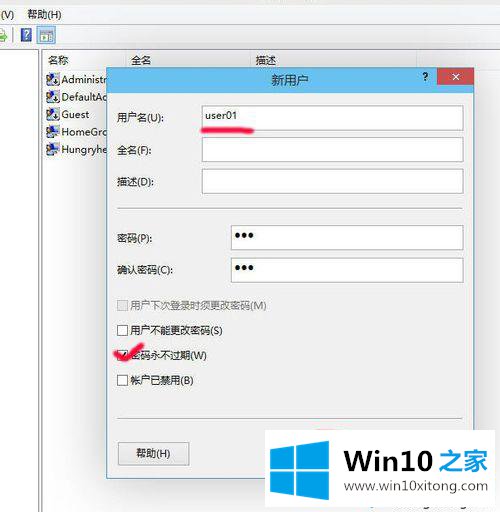
6.如果是您经常使用的用户,建议将其添加到管理员组,右键单击指定用户,然后选择“属性”。

7.在选项页面中选择“属于”,然后单击“添加”。
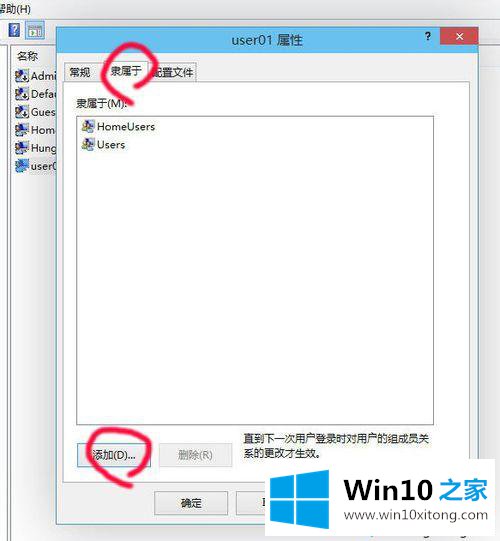
8.单击“高级”搜索管理员组。

9.单击“立即查找”添加管理员。

10.再次单击“确定”,确认后,您将加入管理员组以获得最大使用权限。

删除用户:
删除用户非常简单。只需选择要删除的用户,右键单击并选择删除。

这就是如何在win10系统中添加和删除用户。有需要的用户不妨按照win10 House边肖的方法来看看!
教程:添加和删除程序的步骤xp系统如何删除用户win10删除metro应用程序win10删除Microsoft帐户
总结下今天所述的内容,就是讲关于win10系统如何添加和删除用户的完全处理法子,大家都学会了上面的方法吗?我们欢迎各位继续关注本站,后面还会有更多相关windows知识分享给大家。